DotNetMLLearn.NET Core 人工智能系列-.NET Interactive环境介绍
Posted dotNET跨平台
tags:
篇首语:本文由小常识网(cha138.com)小编为大家整理,主要介绍了DotNetMLLearn.NET Core 人工智能系列-.NET Interactive环境介绍相关的知识,希望对你有一定的参考价值。
在进入.NET Core 的人工智能应用开始前,我们先把环境搭建好,为以后的学习提供一个便利。作为一个.NET 程序员,或者其他编程语言的程序员,相信对IDE的依赖必不可少,如Visual Studio/Visual StudioCode , IntelliJ , Eclipse等。但是对于一个从事数据科学的人来说,和传统的编程相比又有所不同,他们更喜欢通过Notebook作为主要的数据科学工作的工具。通过概述的学习,你可能知道这一个重要的知识点,但具体还是要和大家介绍一下。环境配置,我们也从.NET Interactive开始。
1、
为何要用Jupyter Notebook?

我们先看看Jupyter Notebook 是什么。Jupyter 是一种免费的、开源的、交互式网络工具,称为计算笔记本,研究人员可以使用它在单个文档中组合软件代码、计算输出、解释性文本和多媒体资源。Jupyter Notebook有以下特性:
数据分析
Jupyter Notebook允许用户在线查看代码的结果,而无需依赖代码的其他部分。在笔记本中,可以随时检查代码的每个单元格以绘制输出。因此,与 传统IDE 不同,Jupyter Notebook有助于在线打印输出,这对于探索性数据分析 (EDA) 过程非常有用。
每个cell都有缓存
传统开发工具要保留每行的执行状态都比较难,但 Jupyter Notebook可以缓存每行的结果——无论是训练 ML 模型的本地代码还是从远程服务下载的代码。
和编程语言无关
支持多种语言,多种格式。
数据可视化
作为一个组件, Jupyter Notebook支持可视化并包括渲染一些数据集,如图形和图表,这些数据集是在 Matplotlib、Plotly 或 Bokeh 等模块的帮助下从代码生成的。Jupyter 允许用户叙述可视化,同时共享代码和数据集,使其他人能够进行交互式更改。
与代码的实时交互
Jupyter Notebook 使用“ipywidgets”包,它提供了用于探索代码和数据交互性的标准用户界面。因此代码可以由用户编辑,也可以发送重新运行,使 Jupyter 的代码非静态。它允许用户控制代码的输入源并直接在浏览器上提供反馈。
记录代码示例
Jupyter 使用户可以轻松地逐行解释他们的代码,并附带反馈。更好的是,使用 Jupyter,用户可以添加交互性和解释,同时代码功能齐全。
2、
.NET Interactive 介绍
.NET Interactive 就是一个更灵活的代码交互方式,专注于数据浏览与整理。你可以把他看作Jupyter Notebook下的.NET 插件。如果你曾经接触过Xamarin你会发现它和Xamarin Workbooks很像,通过.NET Interactive 可以写简单的代码,而且还可以通过Nuget引入相关的package ,让你在数据分析,代码探索,机器学习场景更好地应用你熟悉.NET Core 技术。
.NET Interactive 是.NET 团队开发的插件,可以支持传统的Jupyter Notebook 的页面使用,也可以通过Visual Studio Code 安装.NET Interactive 的插件直接在IDE 开发。
3、
.NET Interactive 安装
.NET Interactive的安装需要以来于Python 以及安装JupyterNotebook,所以你需要在你的机器上安装Python(建议安装3.8.x 的Python版本),如果你安装Python 成功后需要通过命令行安装。
pip3 install jupyter
安装成功后,别忘记在本机安装.NET Core,.NET Interactive 支持.NET Core 3.x+的版本(建议本机安装.NET Core 5.x 的版本),安装成功后 ,就可以通过dotnet tool 安装.NET Interactive 了
dotnet tool install --global Microsoft.dotnet-interactive
注意:dotnet tool 需要配置全局PATH ,否则会影响dotnet-interactive的运行 (关于 dotnet tool path 的文档可以参考 https://docs.microsoft.com/en-us/dotnet/core/tools/dotnet-tool-install)。
把.NET Interactive 绑定到Jupyter Notebook
dotnet-interactive jupyter install
通过运行以下命令检查.NET Interactive是否已经已经增加到Jupyter Notebook 的支持环境下:
jupyter kernelspec list

完成以上相关操作后,你就可以直接通过Jupyter Notebook 调用.NET Interactive去使用C#/F#完成数据科学的工作了 。
你可以通过命令行的方式去运行
jupyter notebook
注意:如果你是第一次运行jupyter notebook 有可能提示你输入密码,你可以通过以下链接完成密码修改工作
https://jupyter-notebook.readthedocs.io/en/stable/public_server.html
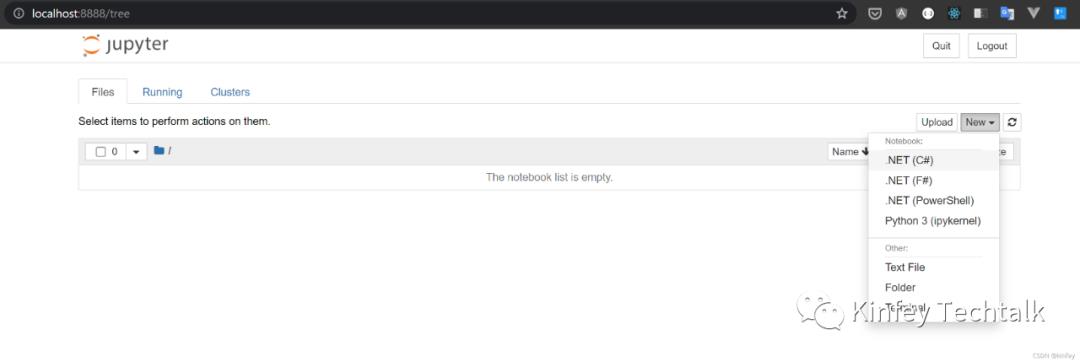
如果你希望获取更多Jupyter Notebook 的知识可以访问以下链接
https://jupyter-notebook.readthedocs.io/en/stable/
也可以通过Visual Studio Code 安装.NET Interactive后直接运行Notebook的应用。
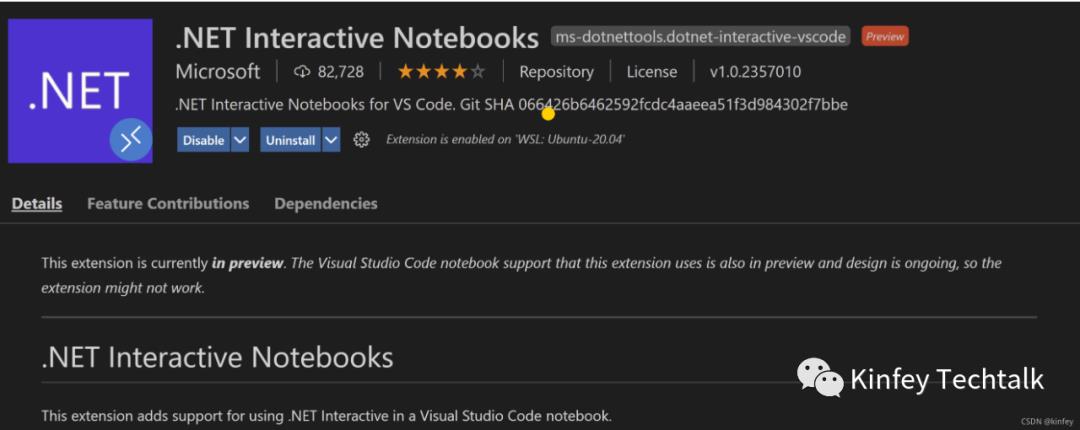

4、
使用.NET Interactive示例一
在本机命令行任意位置创建一个文件夹,然后进入该文件夹,直接输入jupyter notebook

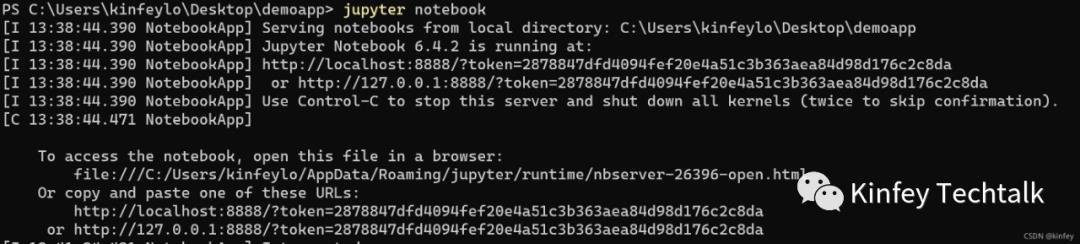
在浏览器打开输入http://localhost:8888
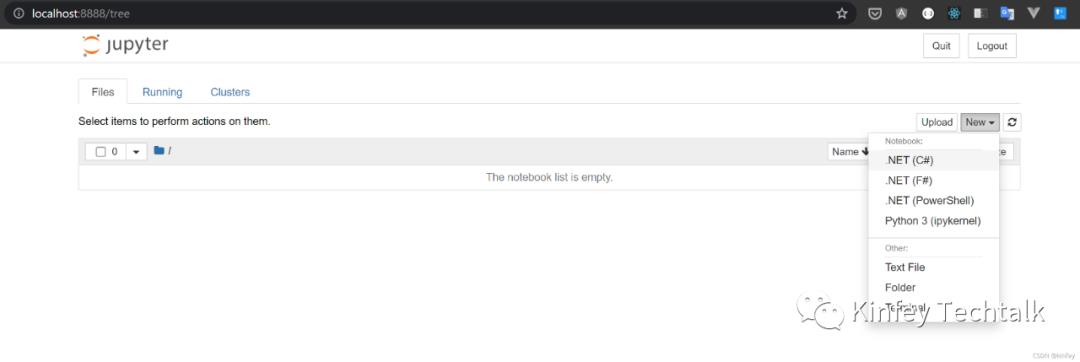
通过点击New 选择C# 创建一个新的notebook 文件,然后每行依次输入

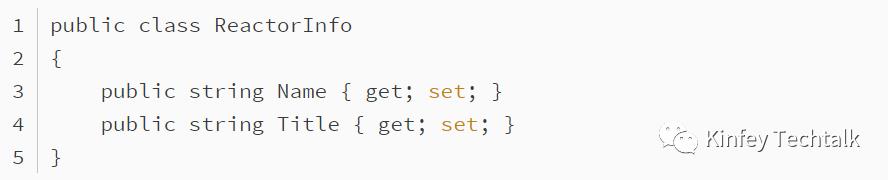
var info = new ReactorInfo{ Name = "Kinfey", Title ="Reactor Guest" };
string infoString = JsonSerializer.Serialize(info);
Console.WriteLine(infoString);
这里注意通过菜单栏的’+‘增加行
然后按Run运行逐行代码可以看到以下结果

5、
使用.NET Interactive示例二
在Visual Studio Code 创建一个以.ipynb的文件(.ipynb是Notebook的默认文件),然后通过nuget 添加RazorInteractive库(RazorInteractive 是一个可以让你在.NET Interactive下写做可交互的Razor模板操作)
#r "nuget: RazorInteractive, 1.0.5"
在导入成功下,分别每行添加以下代码
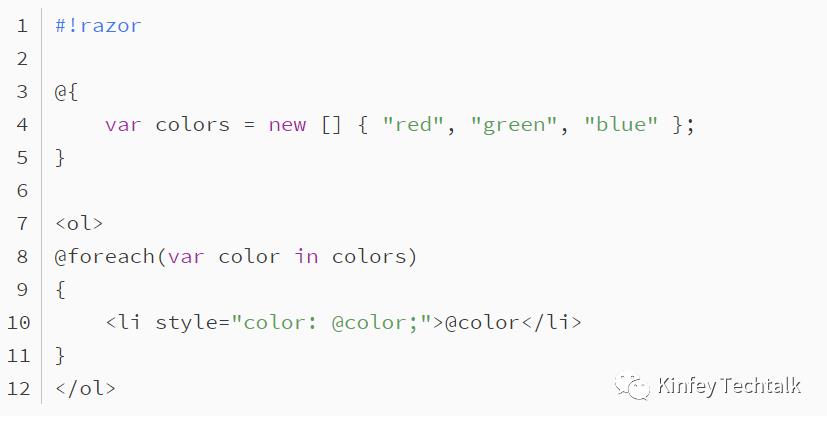

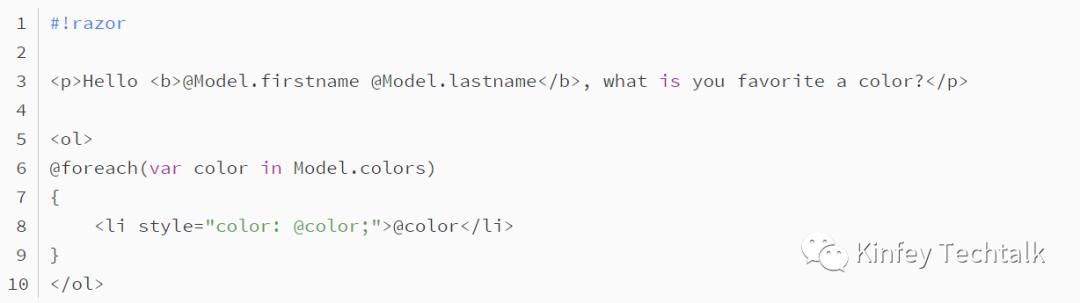
每行执行,你可以看到以下结果
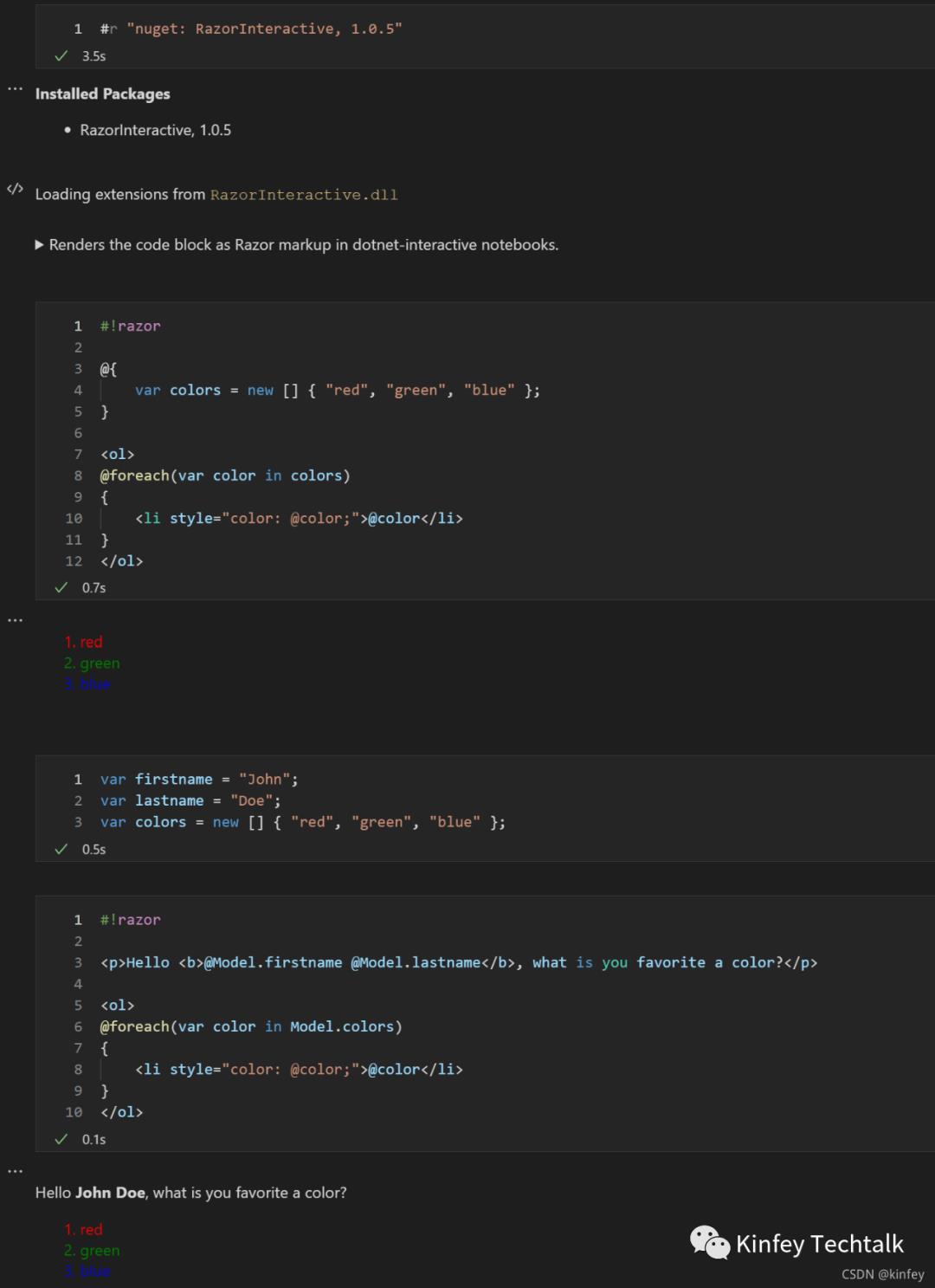
.NET Interactive让你的.NET编程变得有趣,为你在一些实验环境,一些教学上提供了更方便的支持,而且结合以后的学习你可以非常简易地完成数据交互的操作,让.NET 程序员完成数据科学的工作更容易。大家快快尝试下吧。
以上是关于DotNetMLLearn.NET Core 人工智能系列-.NET Interactive环境介绍的主要内容,如果未能解决你的问题,请参考以下文章
基于.NET下的人工智能|利用ICSharpCore搭建基于.NET Core的机器学习和深度学习的本地开发环境